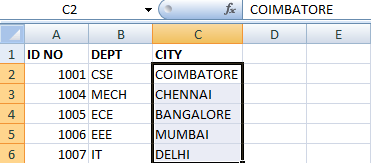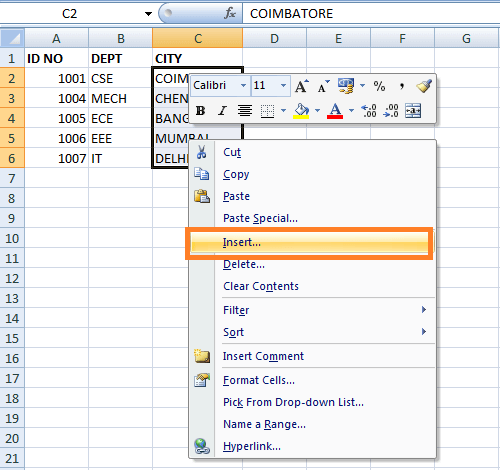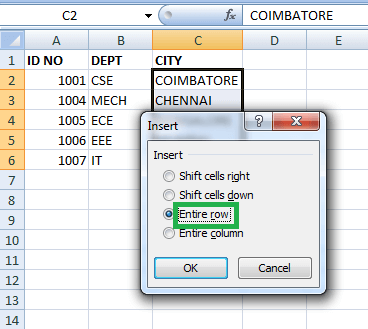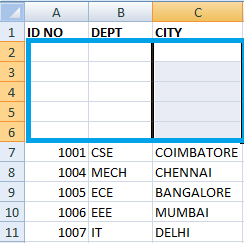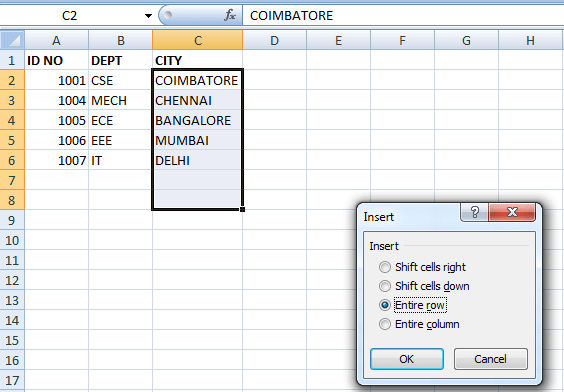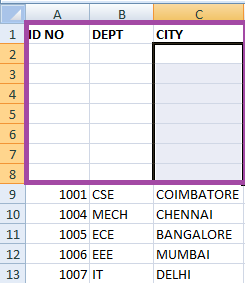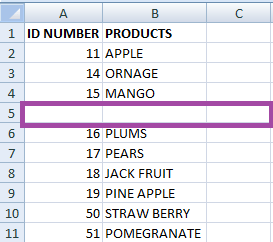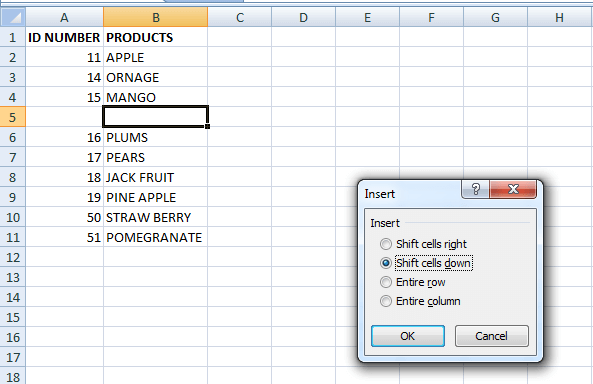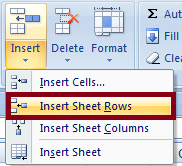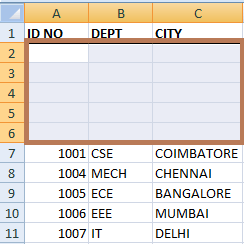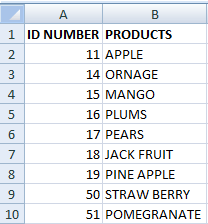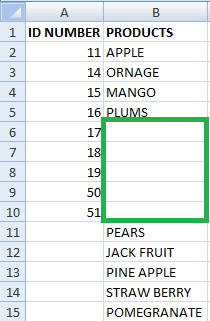Excel 快速插入多行的方法 |
您所在的位置:网站首页 › excel表格的各种快捷键 › Excel 快速插入多行的方法 |
Excel 快速插入多行的方法
|
Excel 快速插入多行的方法
Excel工作表
Excel工作表是使用Microsoft Excel创建的电子表格文档,是一种流行的软件应用程序,用于组织、分析和可视化数据。它由行和列构成,允许用户输入数据、执行计算,并以各种形式呈现数据,如图表、表格和图形。 Excel中的行和列Excel工作表中的行和列是组织和结构化数据的基本构建块。行提供水平空间来输入数据,而列提供垂直数据来对数据进行分类。这种结构允许轻松地对数据进行操作和分析,例如排序、过滤和在特定数据集上执行计算。行和列的交叉形成一个单元格,在其中可以输入和操纵单个数据块。 为什么在Excel中插入多行?在Excel中插入多行的目的是为了在工作表中添加额外的空间,例如: 1.容纳新数据或插入空行以将数据分成部分以便更好地组织和阅读。 2.为公式、图表或图形创建空间。 3.通过创建分组来促进数据分析。 4.为格式设置添加空白行。 如何在Excel中插入多行?在Excel中插入多行,Excel提供了各种方法和函数,使插入行变得更容易。用户可以选择快捷键方法或快速上下文菜单。 使用右键菜单选项插入行为了使用右键键入多行,应按照以下步骤操作: 步骤1:打开电子表格并输入指定的数据,例如A1:C6。选择要添加的行数。在工作表中,选择了五行;因此,在现有行的上方添加了五行。
步骤2:单击任何已选择的行的右键,显示几个选项。在其中,选择称为“插入”的选项。
步骤3:单击“插入”后,显示几个选项。在其中,选择称为“整个行”的选项。
步骤4:单击“确定”。新添加的五行将添加到现有行的上方。
步骤5:要在工作表中删除新添加的行,请按Ctrl+Z。此快捷方式可删除新添加的行。 使用键盘快捷键插入多行使用键盘快捷键是一种快速有效的方法。应按照以下步骤操作: 步骤1:打开电子表格并输入指定的数据,例如A1:C6。选择要添加的行数。在工作表中,选择了七行;因此,在现有行的上方添加了五七行。 步骤2:在选择行数时,按Ctrl+Shift+Plus(+符号)。它将显示插入对话框,选择“整个行”选项。
步骤3:选择称为“整个行”选项。新的七行将添加到现有行的上方。
步骤4:将所选行数添加到工作表中。 方法2 这里是另一种使用Alt+I和Alt+R插入多行的快捷方法。应按照以下步骤操作: 步骤1:在工作表中输入数据,即A1:A10 步骤2:选择要插入所需数量的新单元格的单元格。在此示例中,选择单元格A5以插入五个新单元格。 步骤三:按下 Alt+I 和 Alt+R。这里按下 Alt+I 并按住 Alt 键再按 R 键。新单元格将会在现有单元格下方插入。
这里是使用Excel快捷键插入新行的方式。 方法三 Excel提供多种快捷方式来快速插入行。需要遵循的步骤是: 步骤一:在工作表中输入数据,例如 A1:B10。 步骤二:选择要插入所需数量的新单元格的单元格。在此示例中,选择单元格 A5以插入五个新单元格。 步骤三:选择单元格A5,按下Alt+I+E。插入对话框框将打开。在其中选择所需选项,选择下移单元格选项。
使用插入对话框中所需的选项插入所需的单元格数。 使用选项卡插入多行。要在工作表中使用选项卡插入多行,请遵循以下步骤: 步骤一:在工作表中输入数据,例如 A1:B6。 步骤二:要选择多个行,请选择一行中的单元格并按Shift+Spacebar。整行将被选择。要选择多个行,请按Shift+Down箭头。所需数量的行将被选中。 步骤三:在主页选项卡中选择“插入”选项。在其中显示多个选项,选择“插入工作表行”。
步骤四:此选项将向现有行插入所需数量的新行。在这里添加了五个新行。
重复快捷方式使用称为Ctrl+Y的快捷方式执行。 它用于重复上一个操作。 如果在按下Ctrl+Y时添加了指定数量的新行,则会再次添加指定数量的新行。 需要遵循以下步骤: 步骤一:在工作表中输入数据,例如 A1:B6。 步骤二:使用主页选项卡中的插入功能插入两个新行。 在工作表上添加了两个新行。 步骤三:现在,要再添加两行,请按Clt+Y。 它将在现有行中再次添加两个新行。 通过拖动边框选择插入多行Excel提供了一种最快的方法,通过拖动边框选择插入多行。 这是最简单的方法之一,无需快捷方式。 需要遵循以下步骤: 步骤一:在工作表中输入数据,例如 A1:B10
步骤二:选择要在数据中插入新行的所需范围。 步骤三:在这里,选择单元格B5,按住Shift按钮,箭头会变为一个具有向上和向下箭头的点。 步骤四:向所需的单元格拖动选区。在此示例中,插入了五个新单元格。
在工作表中,插入了五个新的单元格。类似地,根据数据要求,可以插入新单元格。 概述在大量数据中,需要添加新行或列以添加数据。 Excel提供了各种快捷方式和功能来插入行或列,例如“插入”功能,使用右键单击选项,“Ctrl + Shift ++”和VBA代码。 这些快捷方式方法可以快速有效地将所需数量的行插入表格中。本教程讲解了快速在Excel中插入多行的方法和快捷方式。 |
【本文地址】
今日新闻 |
点击排行 |
|
推荐新闻 |
图片新闻 |
|
专题文章 |